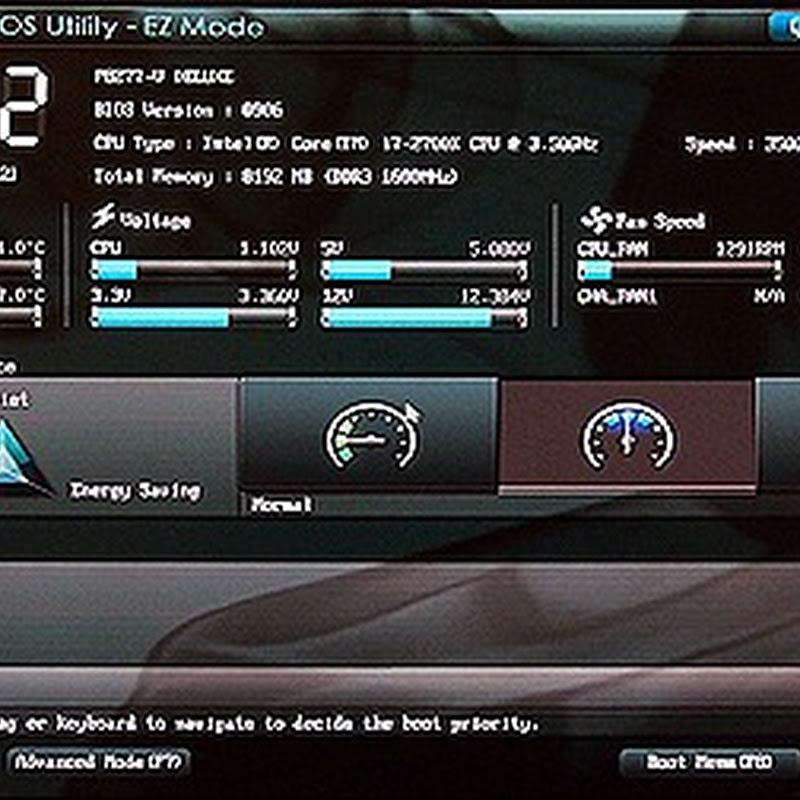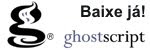Separamos 5 programas para recuperar um PC que não “dá boot”, livra-se
do lixo acumulado, desfragmentar o HD, lidar com arquivos compactados e
fazer um inventário do hardware.
Tudo fica melhor com um upgrade. Mas programas que deixem seu
computador mais versátil podem custar dezenas ou centenas de reais.
Felizmente, os programas que listamos aqui não custam nada: são
“freeware” (software grátis) no mais puro sentido da palavra. Alguns
deles podem ter recursos limitados em relação a uma versão “completa” (e
paga), mas incluímos apenas programas com recursos suficientes para
serem úteis.
Não há dois PCs iguais, então você precisa se certificar de que o
software que baixar é compatível com sua máquina. Todos os programas que
listamos funcionam no Windows 7, e a maioria deles também funciona com
versões mais antigas do Windows como o Vista ou XP, mas verifique os
requisitos de sistema de cada um deles no site do fabricante antes de
instalar.
Também é recomendado criar um ponto de restauração do sistema antes
de instalar qualquer programa que tenha acesso aos seus arquivos ou
configurações do sistema operacional, como anti-vírus, aplicativos de
desktop remoto, utilitários para remoção segura de arquivos, etc. A
regra é simples: é melhor prevenir do que remediar. Se algum programa
causar problemas, basta “voltar” o sistema para o ponto de restauração
feito antes de sua instalação e pronto!
Com tudo pronto, é hora de “incrementar” seu PC. Preparado? Começamos
com 5 utilitários que vão ajudá-lo a recuperar um PC afetado por
malware, livrar-se do “lixo” acumulado na máquina, obter informações
detalhadas sobre seu hardware, desfragmentar o HD e lidar com arquivos
compactados.
BootMed: baseado
no Ubuntu, este disco de boot foi projetado para recuperar PCs com
Windows com erros na inicialização (boot) ou infectados por malware. O
BootMed é simples, mas não é exatamente fácil de usar. Entre o pequeno,
porém variado, conjunto de ferramentas inclusas estão um gerenciador de
partições, um utilitário que permite a execução de programas Windows
para remoção de malware, o utilitário PhotoRec para recuperação de
arquivos e o TestDisk para recuperação de partições e diagnóstico de
problemas de boot. Tudo isso apresentado em uma interface desktop.
Usuários familiarizados com o Linux também tem acesso à linha de comando
usando um terminal. É um download grande, quase 700 MB, mas vale a
pena.
CCleaner: uma
das mais populares ferramentas para remoção do “lixo” que se acumula ao
longo do tempo em seu PC, o CCleaner pode remover arquivos temporários,
esvaziar o cache do navegador, limpar o registro do Windows e muito
mais. E a ferramenta é inteligente o suficente para, ao apagar os
cookies do navegador, deixar aqueles úteis, como os pertencentes a
serviços do Google ou Yahoo!. A principal novidade na versão 3.0 é que
ela funciona em versões de 64-Bits do Windows.
PC Wizard: se
você quer informações extremamente detalhadas sobre o hardware e
software de seu PC, o PC Wizard é a ferramenta certa. Capaz de criar uma
lista com todos os componentes de sua máquina, ou de indicar o nível de
atividade em cada um dos núcleos do seu processador, ele também mostra
informações sobre pontos de restauração, inicialização e desligamento da
máquina e inclui benchmarks capazes de testar várias partes do sistema.
7-Zip: disponível
em versões para sistemas de 32 ou 64 Bits, o 7-Zip é capaz de criar e
expandir arquivos .ZIP usando criptografia AES. Isso é importante porque
o método padrão de proteção de arquivos .ZIP, com uma senha simples, é
facilmente quebrado e insuficiente se você quer enviar documentos
importantes por e-mail, por exemplo.
Além disso o 7-Zip tem seu algoritmo próprio de compressão,
produzindo arquivos com a extensão .7z que ocupam menos espaço que
arquivos .ZIP equivalentes, e é capaz de lidar com arquivos em outros
formatos, como .RAR, .ARJ, .LHA, .TAR, .GZ, .BZ2 e muitos outros.
Resumindo: se você precisa abrir, ou criar, um arquivo compactado, não
há ferramenta melhor que o 7-Zip.
Smart Defrag: uma
das formas mais fáceis de ter certeza de que você conseguirá recuperar
seus arquivos em caso de um acidente com o HD é desfragmentar o disco, e
o Smart Defrag é uma ótima ferramenta para isso. Testes recentes
mostraram que desfragmentar um disco não traz um ganho de desempenho tão
grande quanto as pessoas esperam, mas “agrupar” todos os pedaços de um
arquivo em um só local torna mais fácil recuperá-los se o arquivo for
excluído por engano, por exemplo.
Assim como o utilitário de desfragmentação embutido no Windows, este
programa analisa seu disco, mostra os resultados e permite a você
decidir se quer continuar com o processo. Também há recursos como
diferentes níveis de desfragmentação: de “completa” a um simples
reposicionamento dos arquivos para quem fiquem nos locais mais
adequados. O utilitário só não é recomendado para quem tem uma unidade
SSD, já que a reescrita constante pode desgastar os bancos de memória.
Fonte: Megan Geuss, PCWorld EUA
Publicado em: 03-11-2011
Publicado em: 03-11-2011